
S-JIS[2013-12-22/2014-04-19] 変更履歴
DMDL EditorXのデータモデル作成ウィザードの説明です。
DMDLはテキストベースでデータモデルを定義しますが、表形式で入力できるウィザードも用意してみました。
ツールバーの左から4番目のボタンを押すとデータモデル作成ウィザードが起動します。

その右側のボタンは、既存のデータモデルを修正するウィザードを起動します。
(選択肢が若干異なる以外は、データモデル作成ウィザードと同じものです)
レコードモデルを作成する例です。
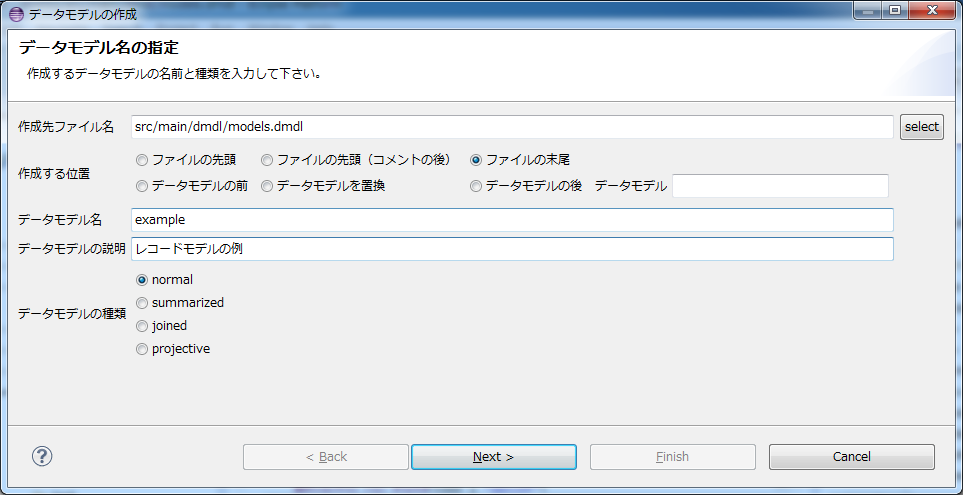
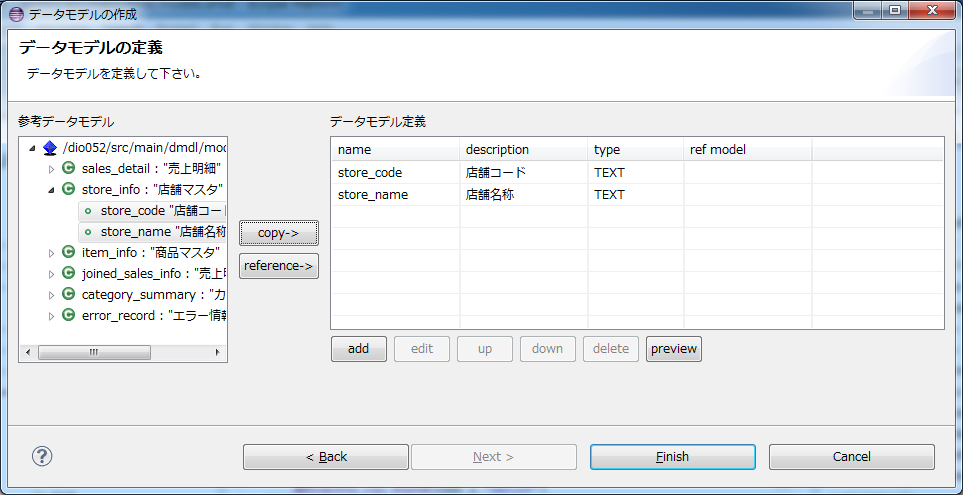
左側に既存のデータモデルの一覧が出るので、プロパティーを選択してcopyボタンをコピーすることが出来ます。(もしくはドラッグ&ドロップ)
左側のツリーでデータモデルを選択してreferenceボタンを押すと、そのデータモデルへの参照が作られます。(「+」による合成を作る)
previewボタンを押すと、以下のようにDMDLになったらどうなるかが表示されます。
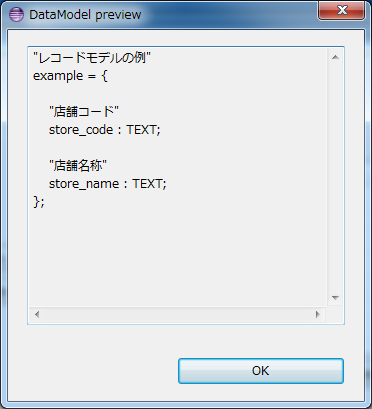
集計モデルを作成する例です。
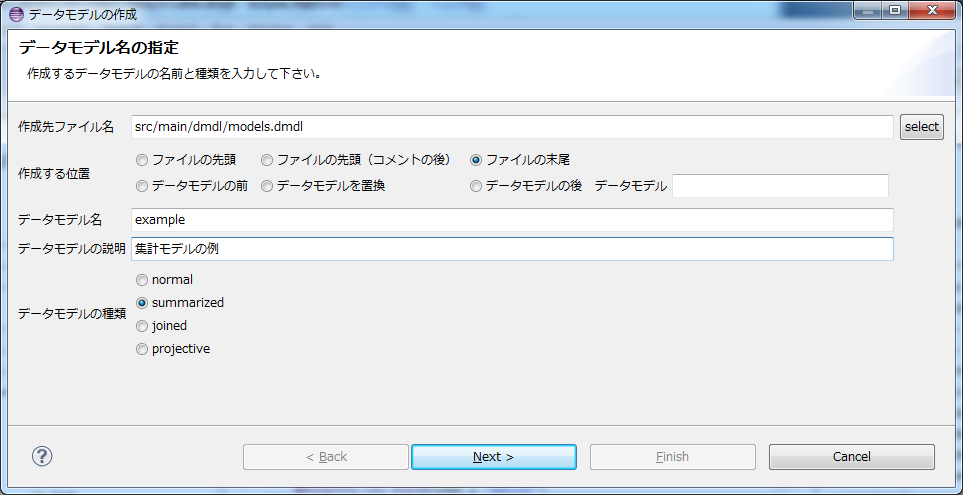
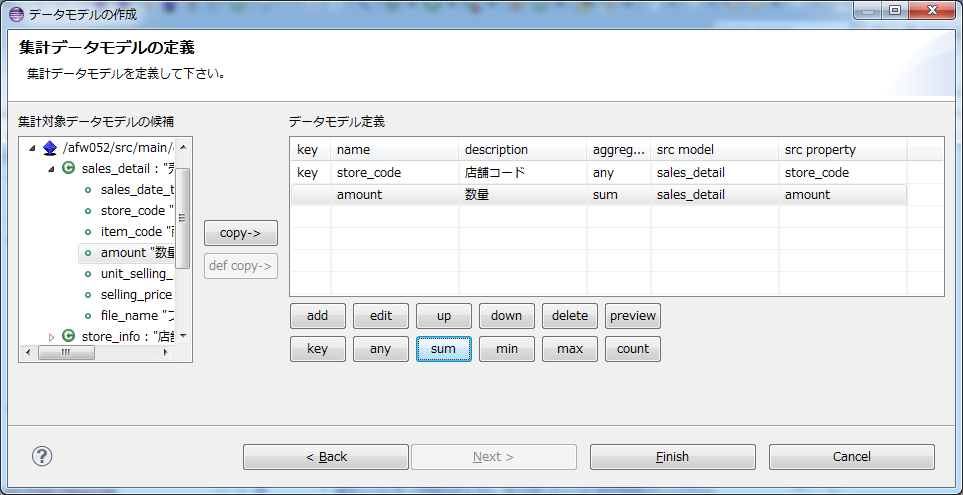
左側に既存のデータモデルの一覧が出るので、プロパティーを選択してcopyボタンをコピーすることが出来ます。(もしくはドラッグ&ドロップ)
そして右側で行を選択してeditボタンを押すことにより、編集ダイアログを開きます。
キーの指定や集約種類(sumやcount等)は、編集ダイアログ内で変更できます。
また、データモデル定義の表の中で行を選択し、keyやsumといったボタンを押すことでも変更できます。[2014-04-19]
def copyボタンは、他の集計モデルの定義をそのままコピーする機能です。
左側のツリーで集計モデルを選択したときだけ使用できます。
※src model(集計元データモデル)は、全ての行で同一である必要があります。
previewボタンを押すと、以下のようにDMDLになったらどうなるかが表示されます。
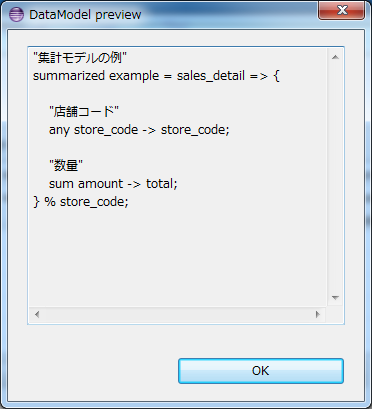
結合モデルを作成する例です。
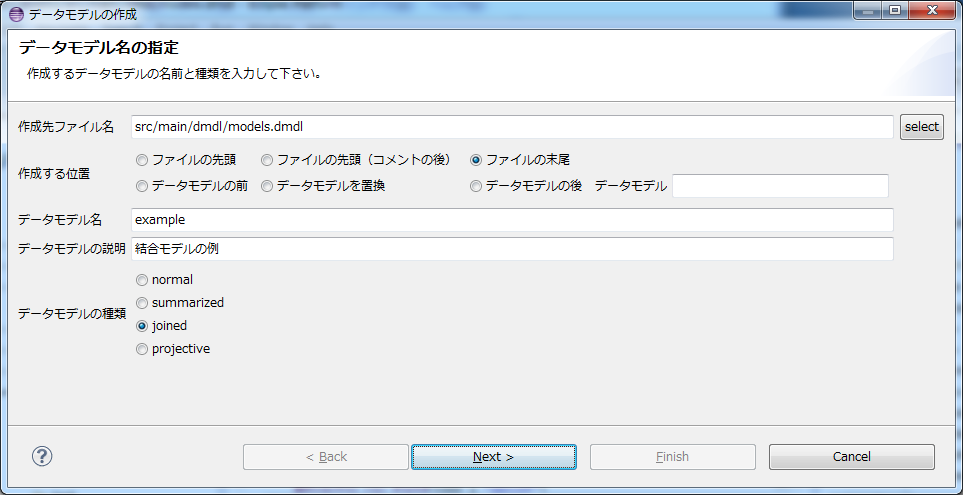
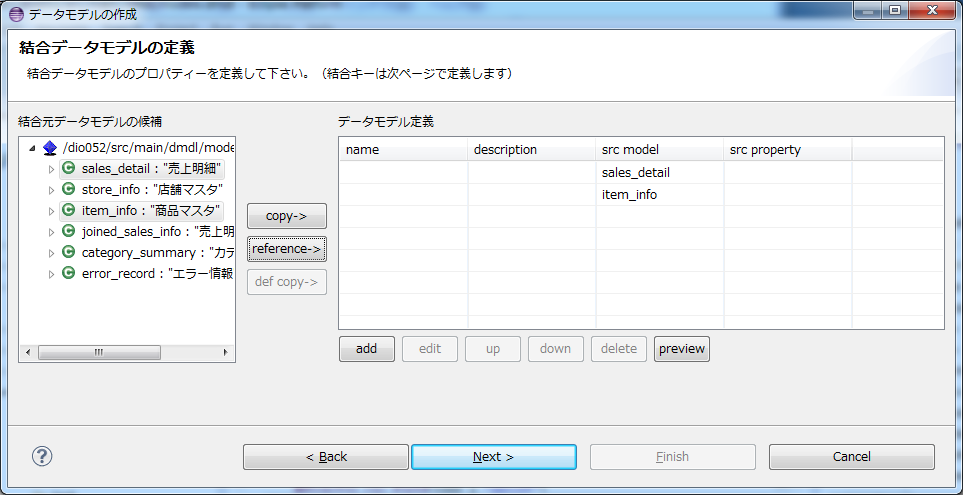
左側に既存のデータモデルの一覧が出るので、データモデルやプロパティーを選択してcopyボタンをコピーすることが出来ます。(もしくはドラッグ&ドロップ)
referenceボタンを押すと、データモデル名のみがコピーされます。
def copyボタンは、他の結合モデルの定義をそのままコピーする機能です。
左側のツリーで結合モデルを選択したときだけ使用できます。
※src model(結合元モデル)は2種類だけになるように指定して下さい。
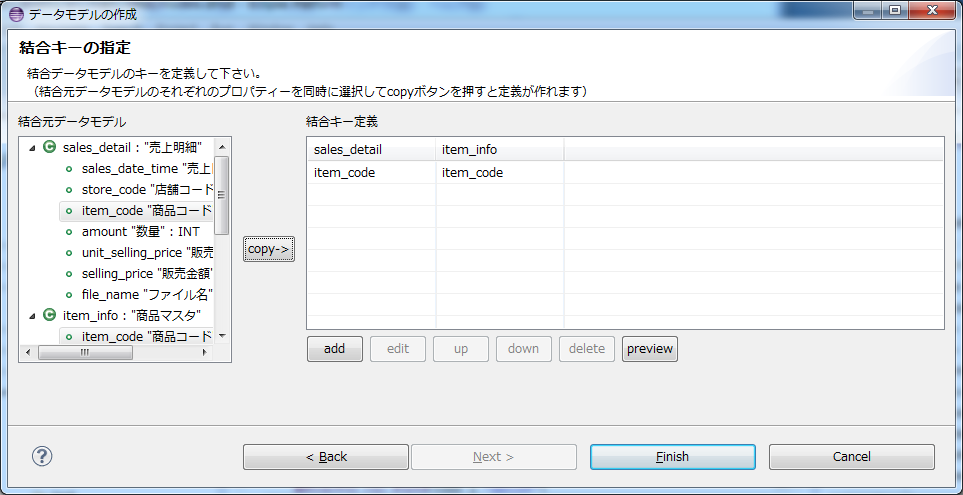
左側には前のページで指定した結合元データモデルのプロパティー一覧が表示されます。
この中から結合キーにする項目をペアになるように選択し、copyボタンを押すと結合キーとして定義されます。(もしくはドラッグ&ドロップ)
previewボタンを押すと、以下のようにDMDLになったらどうなるかが表示されます。
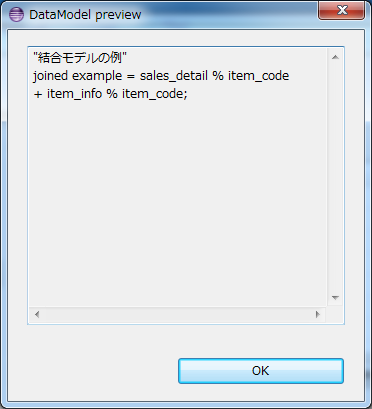
射影モデルの作り方は、レコードモデルと同じです。
(DMDLの文法上は、データモデル名の前に「projective」が付くだけです)